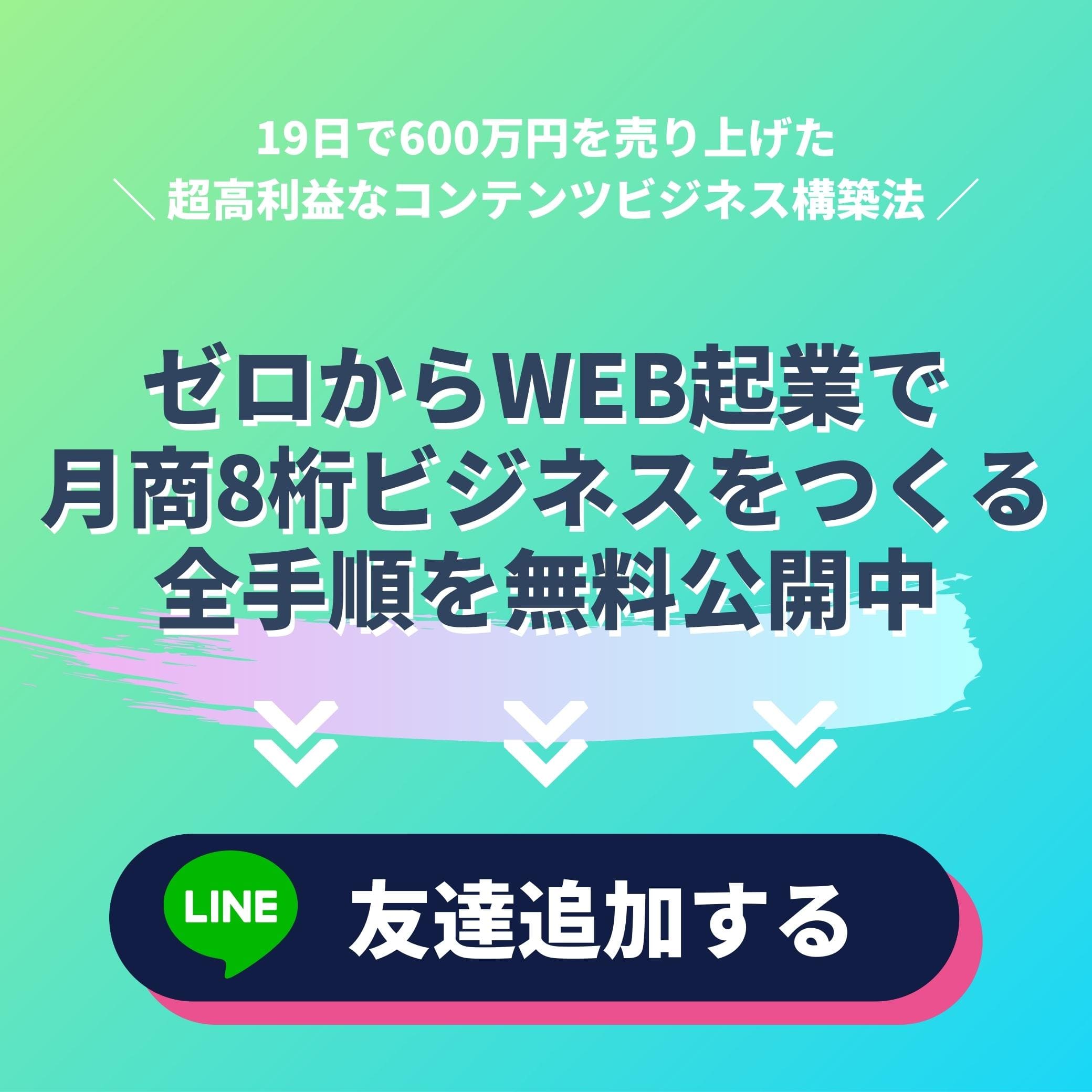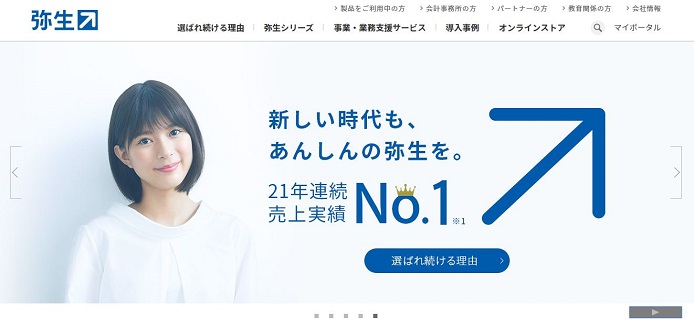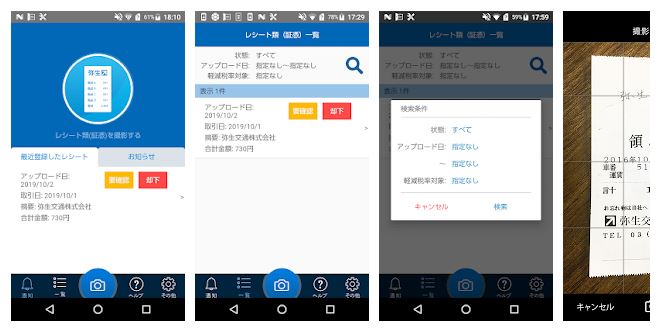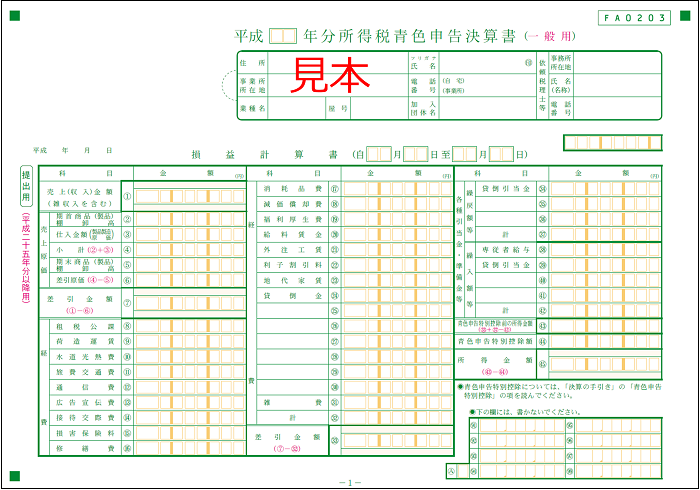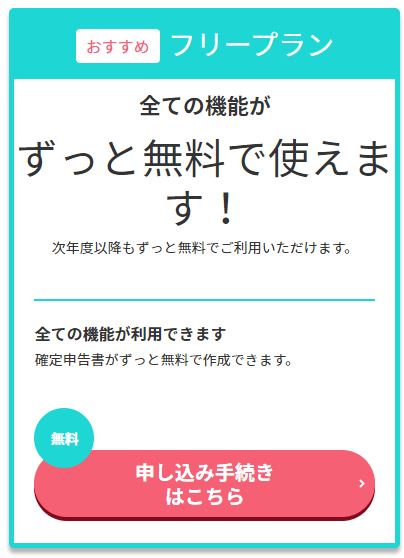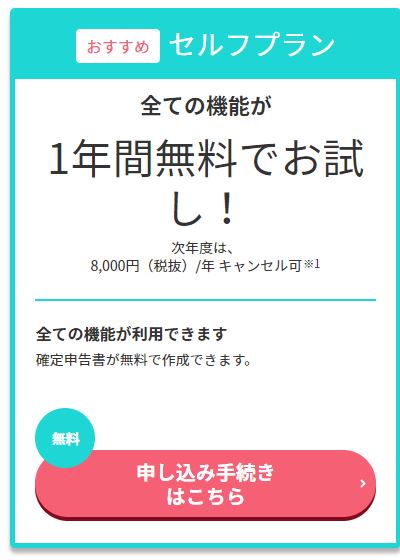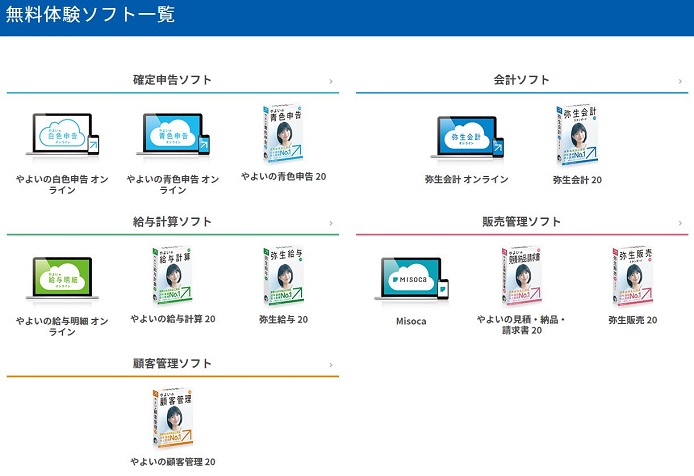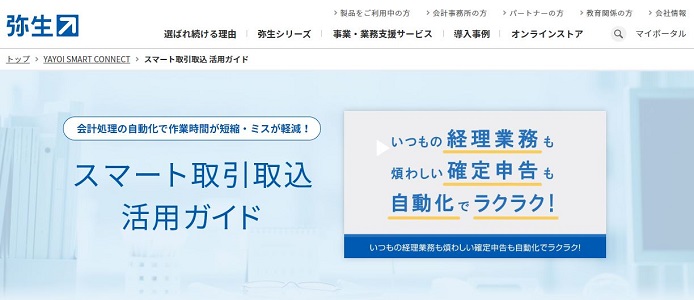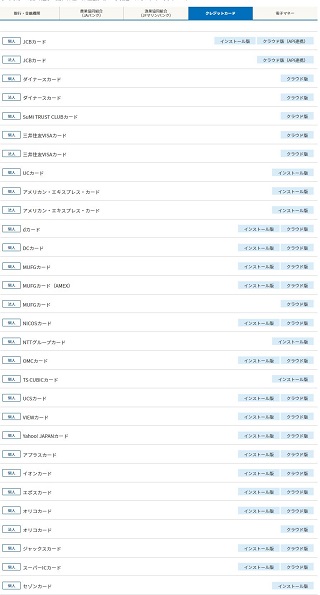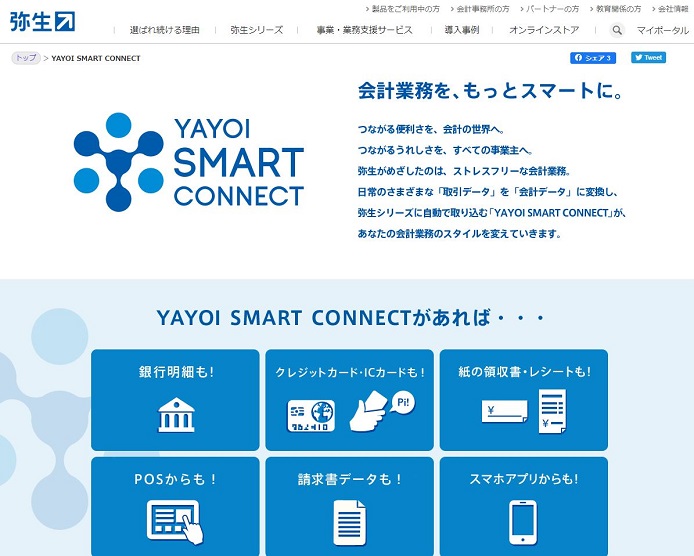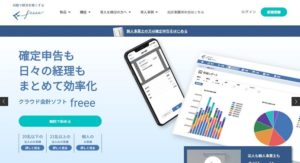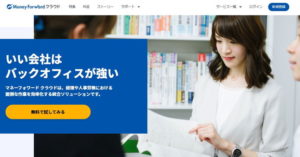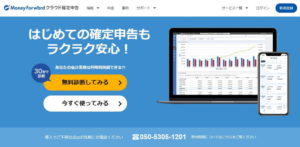悩み
悩み青色と白色のソフトがあるけど、どう違うの?
副業やフリーランスにもおすすめかを知りたいです!
会計ソフトの中で最も歴史が長い弥生。会社員の副業やフリーランスの確定申告でも、利用を考えている人は多いでしょう。
弥生の利用を考えたとき、多くの人が気になるのは、下のようなことだと思います。
他にも、e-Taxと連携できるか、青色と白色のソフトで何が違うのか、などの点も気になるかと思います。こういった全ての疑問に、まとめてお答えしていきます。
読んでいただくことで、自分の確定申告に弥生が向いているか、いないかを判断できるでしょう。
弥生の確定申告ソフトとは
まず、弥生の確定申告ソフトの概要や特徴をまとめると、下のとおりです
それぞれ詳しく説明していきます。
21年連続売上No.1、業界シェア57%
弥生はBCN AWARDの業務ソフト部門で、21年連続No.1になっています。これはBCNの下のページでわかります。
2000年の同賞発足から2020年までの21回、すべて弥生が1位になっています。2000年~2003年の4回は、インテュイットが1位です。
これは別会社ではなく「当時の弥生」です。インテュイット社はアメリカのNASDAQ上場起業ですが、その日本法人が昔の弥生だったのです。
2004年に分離独立して、現在の弥生株式会社となったため、途中で社名が変わっています。このインテュイット時代から含めて21年連続No.1ということです。
【参考】沿革 | 弥生株式会社
知識がなくても家計簿感覚で複式簿記をつけられる
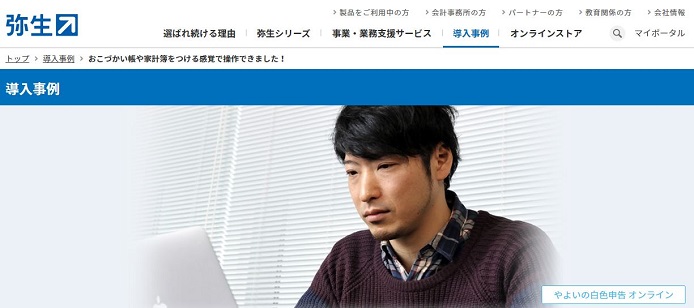
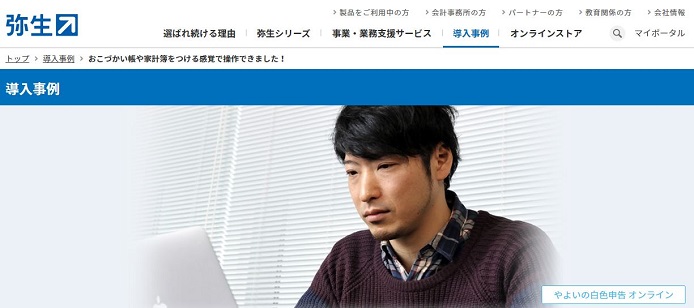
弥生は簿記の知識がなくても、家計簿感覚で複式簿記をつけられるのが特徴です。デザインプロダクション・MELA GRAFIXの代表である菊地亮さんも、下のインタビューページでこの利点を語られています。
クラウド型・デスクトップ型がある
弥生シリーズには14種類の商品・サービスがあります(2020年3月末時点)。
これを大別するとクラウド型・デスクトップ型に分かれます。
| クラウド型 | ネット上で使うもの(インストールしない) |
| デスクトップ型 | パソコン内で使うもの(インストールする) |
クラウド型は「弥生オンライン」というシリーズ名で、下の5つの商品があります。
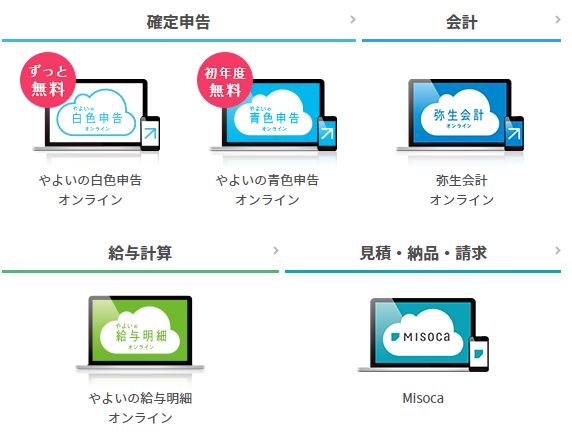
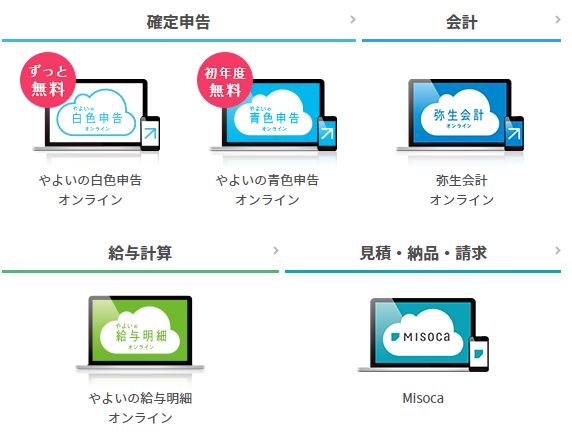
- やよいの白色申告オンライン
- やよいの青色申告オンライン
- 弥生会計オンライン
- やよいの給与明細書オンライン
- Misoca
そして、デスクトップ型は「弥生シリーズ」という名前で、下のソフトがあります。


文字で一覧にすると下のとおりです。
- やよいの青色申告20
- 弥生会計
- やよいの給与計算
- 弥生給与
- やよいの見積・納品・請求書
- 弥生販売
- やよいの顧客管理
これらはAmazonや一般の書店などでも販売されています。
【参考】弥生トップページ
弥生・freee・マネーフォワードの違いは?どんな人におすすめ?


弥生を確定申告で使うかどうか考えたとき、freeeやマネーフォワードも気になるという人は多いでしょう。それぞれ、どのような人におすすめかを一覧にすると下のとおりです。
それぞれ詳しく説明していきます。
弥生:電話サポート希望の人(PCが苦手な人)
弥生は、業界最大規模の「座席数748」という体制で、オペレーターのスタッフさんを揃えています。電話サポートはどんな業界でも「繋がりにくい」というのが一番の問題です。
この問題は、オペレーターの人数が多ければ多いほど解消されやすくなります。また、人数が多いということは社内での経験・情報も蓄積されやすく、サポートの質についても期待できます。
freee:機能が多少落ちても、初心者向けがいい人
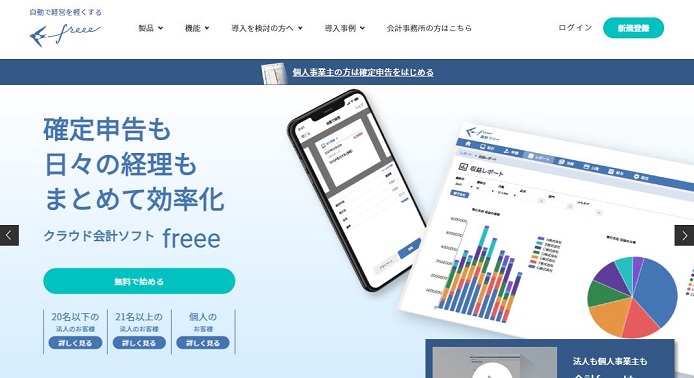
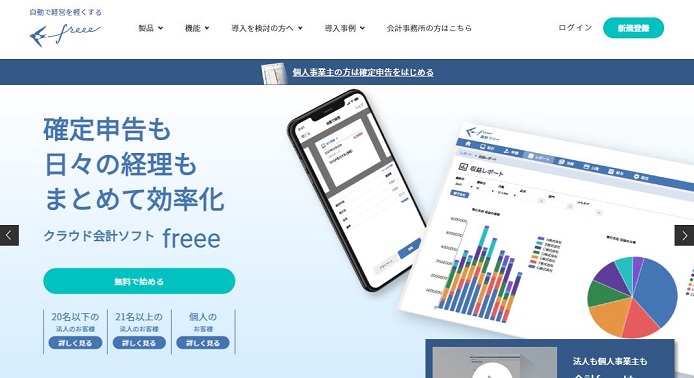
freeeは「とことん初心者向け」に作られています。このため、特に初めて確定申告をするような人には、マネーフォワードよりfreeeが適しています。
弥生との違いは、freee・マネーフォワードはクラウドでの機能が高いことです(弥生はクラウド専門ではないため、クラウドの機能はあまり高くありません)。
また、価格はfreee・マネーフォワードの方が高いものの、機能は弥生よりこちらの2つの方が優れています(自動仕訳など)。
マネーフォワード:少し知識が必要でも、高機能がいい人
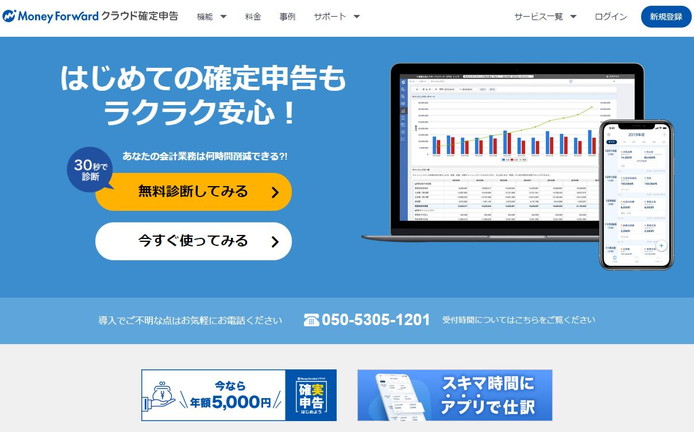
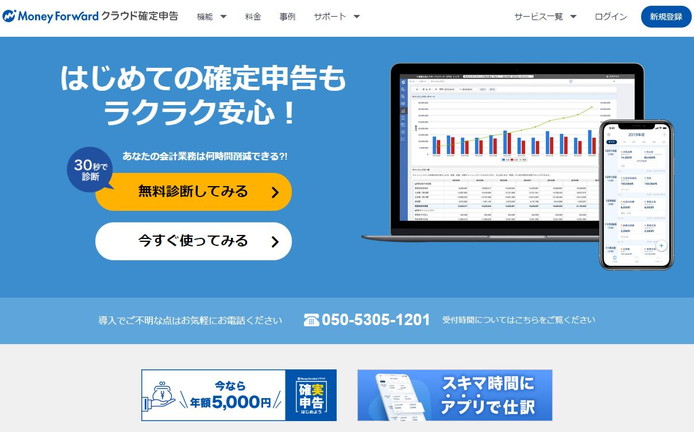
マネーフォワードはfreeeよりも、わずかに経理の知識が必要になります。すでに確定申告を経験している人なら、迷わずに使えるでしょう。
どんなソフトや道具でも、使う人のレベルが一定以上になると「初心者向けは逆に使いにくい」ということがあります。経理に関しても、一定の段階になったらfreeeよりマネーフォワードの方が使いやすくなるでしょう。
弥生の確定申告のやり方


副業やフリーランスの確定申告で弥生を導入するとき「やり方が簡単かどうか」は、特に気になる点でしょう。弥生での確定申告のやり方を簡単にまとめると、下のようになります。
以下、それぞれの作業について解説していきます。
銀行口座・カードのデータを自動で取得
弥生では銀行口座のデータを自動で取得できます。「スマート取引取込」という機能です。この機能についてはこちらの段落で詳しく解説しています。
レシートはスマホで撮影して取り込める
弥生では、レシートをスマホで撮影するだけで、その金額や日付などのデータを取り込めます。撮影には上の画像の「弥生レシート取込アプリ」を使います。
画像はAndroidのものですが、iPhone版もあります。
【参考】面倒な経費精算はスマホで撮影!「弥生レシート取込アプリ」使っていますか?(弥生)
申告はe-Taxと連携してネットのみで可能
弥生はe-Taxと連携し、申告の送信作業もネットのみでできます。詳しくは「e-Tax」の段落で解説しています。
また、下のアスキーの記事では実際に弥生でe-Taxを使ってみたライターさんの体験談を読むことができます。
【参考】確定申告歴10年ライターが初心者に「やよいの青色申告 オンライン」を勧める理由 | アスキー
弥生の確定申告・e-Taxの使い方は?


「e-Taxと連携してネットで確定申告ができるか」は、弥生の導入でも特に気になる点でしょう。弥生でのe-Taxの使い方について、要点をまとめると下のようになります。
それぞれ詳しく解説していきます。
弥生の「確定申告e-Taxモジュール」をダウンロード
弥生の確定申告は、e-Taxを使ってネットのみでできます。これは下の記述でわかります。
作成した決算書や確定申告書等は、e-Taxを利用してインターネット経由で電子的に提出することができます。
e-Tax(電子申告)による申告の流れ
そして、この作業には「確定申告e-Taxモジュール」が必要です。これは上の引用文の続きの、下の記述でわかります。
『やよいの青色申告 オンライン』『やよいの白色申告 オンライン』では、e-Taxを行うための「確定申告e-Taxモジュール」が用意されています。
この「e-Taxモジュール」は下のページでダウンロードします。
そして、実際にモジュールを使っている画面は下のようなものです。
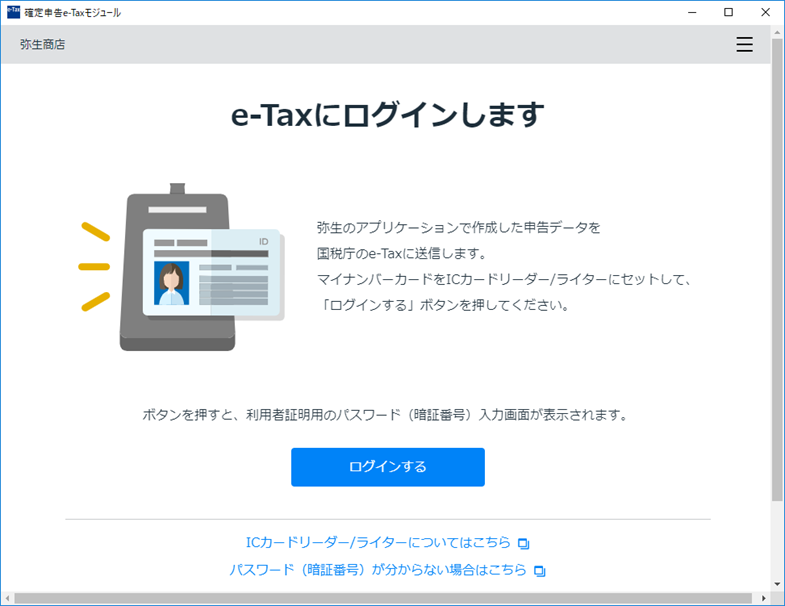
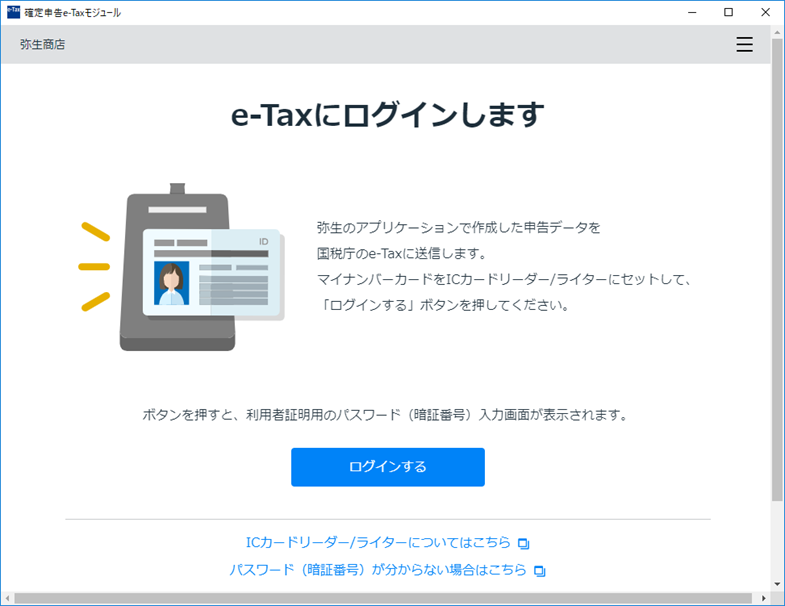
出典:確定申告e-Taxモジュールで申告データを送信する | 弥生
e-Taxモジュールは国税庁のe-Taxと連動するため、しばしば下の画像のように地味な画面(e-Tax本家の画面)になります。
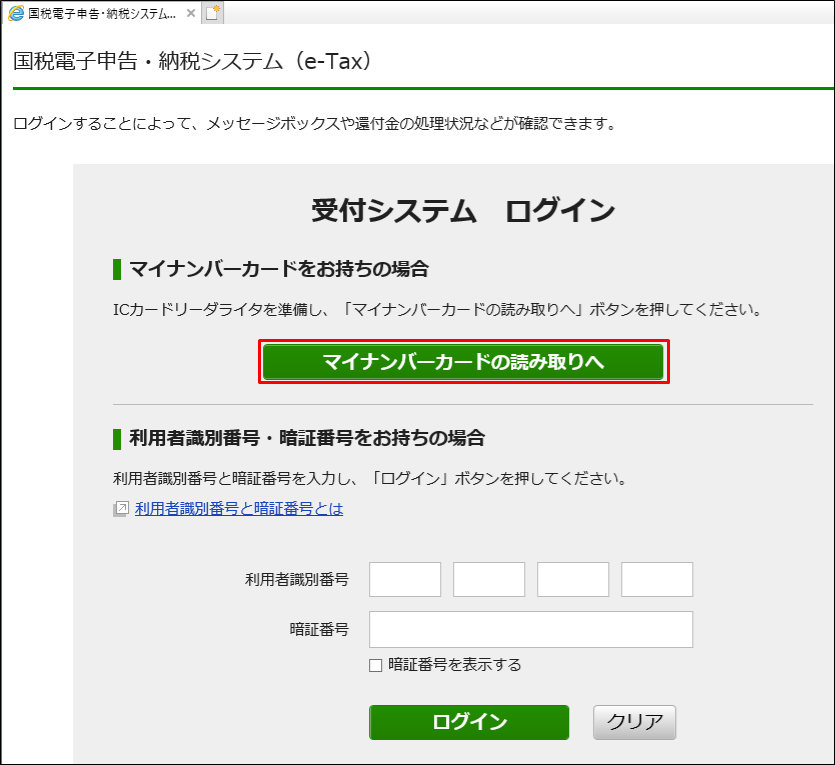
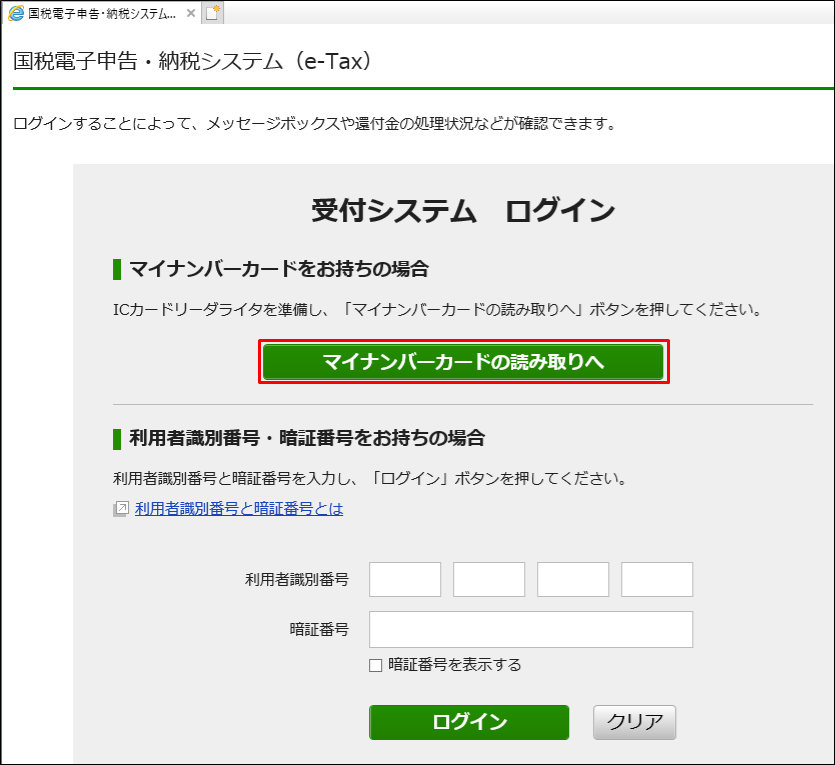
交互の操作を繰り返して、確定申告が完了すると下のような画面になります。
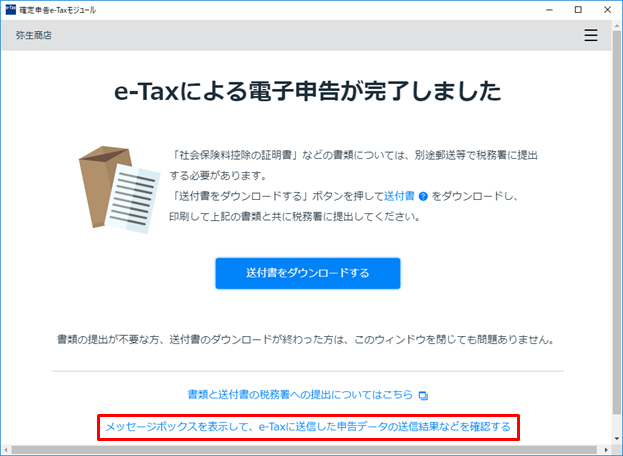
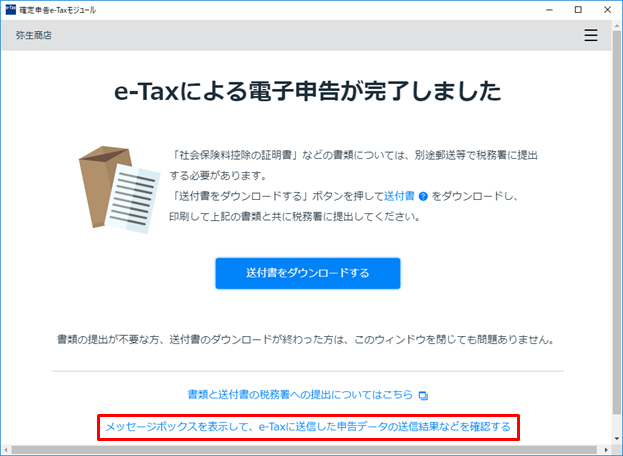
このような流れで、弥生はWebのみで確定申告(e-Tax)ができるようになっています。
マイナンバーカード・ICカードリーダーを用意
弥生でe-Taxを使うためには、マイナンバーカードとICカードリーダー/ライターが必要です(下記参照)。
確定申告e-Taxモジュールを使った電子申告(e-Tax)では、マイナンバーカードの読み取りのため、ICカードリーダー/ライターを用意する必要があります。
ICカードリーダー/ライターの準備 | 弥生
ICカードリーダーは、たとえば下のソニーのものなら送料込みで2,700円程度です。僕の友人も3年間使っていますが、Amazonでも1,239個の評価があって、平均の星が4.5と、非常に評判のいい製品です。


出典:ソニー SONY 非接触ICカードリーダー/ライター PaSoRi RC-S380 | amazon.co.jp
ICカードリーダー(ライター)は、Androidのスマホを活用することもできます(iPhoneはできません)。Androidを使う方法は、e-Taxの公式ページで説明されています。
【参考】スマートフォンをICカードリーダライタとして利用するためにはどうすればよいのですか。| e-Tax
第4表(損失申告用)以外は作成・送信できる
副業やフリーランスで確定申告をする場合、弥生のe-Taxは問題なく使えます。もっとレベルが上がり、確定申告書の「第4表」というものを送信する場合、弥生のe-Tax連携ではできません(e-Tax単独で行います)。
このことは、公式サイトで下のように説明されています。
『やよいの青色申告 オンライン』『やよいの白色申告 オンライン』は第四表の作成には対応していません。
e-Tax(電子申告)による申告の流れ | 弥生
ここで気になるのは第4表とは何か、という点でしょう。
確定申告書・第4表とは
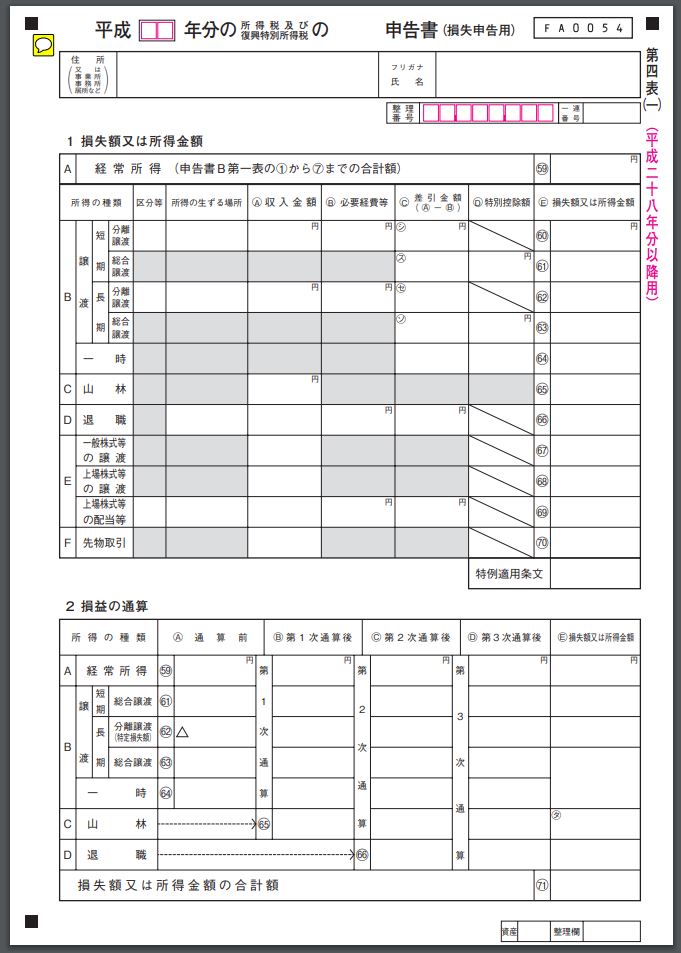
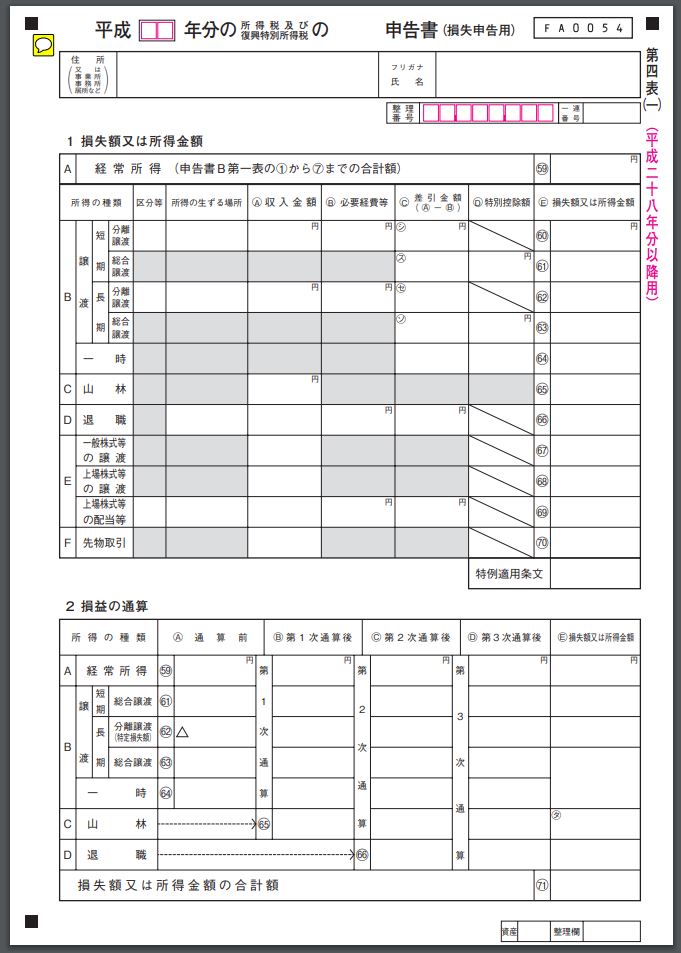
出典:確定申告書B・第4表 | 国税庁
確定申告書・第4表とは「損失を申告する」書類です。この損失とは「普通の経費」ではありません。
普通の光熱費などの経費は、青色申告決算書に書きます。下の画像のような「緑の書類」です。
第4表に書く損失は「翌年以後に持ち越すもの」です。副業やフリーランスであるとしたら、主に下のパターンです。
- 不動産投資をしている
- そちらでアパートやマンションを買った
この場合は赤字が出ることが多くあります。その赤字を繰り越すために第4表を提出するわけです。
しかし、不動産はそうそう買うものではなく、買って投資を始める場合は税理士が付いているでしょう。そのため、第4表をe-Taxで送信できないことは、特に気にする必要がないといえます。
弥生の確定申告を無料で使うときのポイント


弥生の確定申告を無料で行うときのポイントをまとめると、下の3つになります。
それぞれ詳しく解説していきます。なお、青色申告と白色申告の違いについては下の記事を参考にしていただけたらと思います。


白色のフリープランはずっと無料
弥生の白色の「フリープラン」は、上の画像のとおり「ずっと無料」で利用できます。確定申告書作成に必要な機能は全て、2年目からもずっと無料ということです。
フリープランで使える機能は?
一覧にすると下のとおりです。
- 取引入力などの基本機能
- 確定申告書類の作成・出力
- 銀行口座やクレジットカードとの連携
- 領収書やレシートの自動仕訳
- 取引・残高/損益/貸借レポート
逆に「使えない」のは下の機能です。
- 操作サポート(電話・メール・チャット)
- 業務相談(仕訳・経理業務など)
- サポート対応時間延長(確定申告時期)
- 画面共有サポート
すべて「サポート系」です。フリープランだとサポートは受けられないと考えてください。逆にいえば「全部一人でやる」なら、使えない機能はないということです。
青色のセルフプランは1年間無料
やよいの青色申告で一番安い「セルフプラン」は、初年度が無料となっています(キャンペーンのサービスであるため、終了する可能性もあります)。
セルフプランでできること
簡単にいうと確定申告を青色でするために必要な機能はすべてあるといえます。具体的に使える機能・使えない機能は白色のフリープランと同じです。
(機能は同じですが、経理のやり方が青色のルールに対応しているという点が異なっています)
30日はすべての製品で無料体験版がある
弥生はほぼすべてのソフトで、無料体験版があります。期間は大部分が30日です。「青色申告オンライン」のセルフプランのみ1年と、例外的に長くなっています。
たとえば、弥生会計のデスクトップアプリ(インストール版)は、下のように「インストールから30日」と書かれています。
体験版は、インストールした日から30日間使用することができます。
弥生会計・デスクトップアプリ
他の「弥生給与」「やよいの顧客管理」などのソフトもすべて同様です。
弥生の確定申告・青色では何が便利?
副業・フリーランスのどちらの立場でも、確定申告に弥生を導入するときは、青色で申告することを考えているでしょう。青色申告で弥生を使うメリットは下の3点です。
以下、それぞれのメリットについて説明していきます。
スマート取引取込で、明細を自動取得
やよいの青色申告にはスマート取引取込という機能があります。これは、銀行口座・クレジットカード・電子マネーの明細を自動で取得する機能です。銀行との連携については、下の公式ページで詳しく書かれています。
【参考】銀行口座の明細を自動で取り込もう!| 弥報Online
クレジットカードとの連携については情報を見つけづらいのですが、一般的なクレジット会社のほぼすべてに対応しています。これは、下の画像のページ(クリックで拡大)でわかります。
電子マネーも同じページで、対応している種類が一覧になっています。下のように主だったものはすべて対応しています。
- 楽天Edy(エディ)
- nanaco(ナナコ)
- WAON(ワオン)
- au WALLET(ウォレット)
- PiTaPa(ピタパ)
- Webmoney(ウェブマネー)
- モバイルSuica(スイカ)
- スターバックスカード
データは2020年3月末時点のもので、今後追加されていくと思われます。現時点では「○○ペイ」の類には対応していません。
かんたん取引入力で、複式簿記の帳簿を自動作成
やよいの青色申告では、かんたん取引入力」という機能もあります。これは日付・金額などを入力するだけで、複式簿記を自動作成できるという機能です(下記参照)。
簿記知識がなくても、日付や金額などを入力するだけで、青色申告に必要な複式簿記帳簿が自動作成できます。
スマートフォンからも入力ができます。
やよいの青色申告オンライン
よくある取引については「かんたん取引辞書」に登録できます。登録した取引は、次回からワンクリックで入力できます。
YAYOI SMART CONNECTで、POSやアプリと連携可能
YAYOI SMART CONNECT(弥生スマートコネクト)は、半分はスマート取引取込と同じです。もう半分は、自分が売る側になった時にメリットがあります。
たとえばPOSレジとの連携です。スマートコネクトは、下のようなPOSレジと連携できます。
- スマレジ
- エアーレジ(AirREGI)
- ユビレジ
- UレジFOOD
- ぐるなびPOS+(プラス)
副業で自分のPOSレジを持つ人は少ないかもしれません。しかし、個人事業主(フリーランス)の方ならそれなりに多いでしょう。そのような人にも、弥生の青色申告オンラインは便利ということです。
弥生の確定申告・白色のメリットは?


白色の確定申告で弥生を使うメリットは、主に下の3点です。
それぞれのメリットを詳しく解説していきます。
フリープランなら永年無料で使える
やよいの白色申告オンラインは、フリープランなら永年無料で使えます。初年度だけでなく2年目以降も無料です。
有料プランに比べると利便性は落ちるものの、一応確定申告の作業が最初から最後までできるようになっています。
上位プランでも年間4,000~7,000円と格安
フリープランより上位のプランでも、弥生の白色申告は料金が格安となっています。年額(月額ではない)を一覧にすると下のとおりです。
| フリープラン | 無料 |
| ベーシックプラン | 年額4,000円 |
| トータルプラン | 年額7,000円 |
月額に換算すると、ベーシックプランは350円程度、トータルプランは580円程度となります。副業やフリーランスの確定申告で用いるソフトとしても、非常に安いレベルといえるでしょう。
白色申告向けのシンプルな機能


やよいの白色申告オンラインは、白色申告に必要な項目だけが用意されています。そのため、シンプルで見やすいのが特徴です。
他の会計ソフトでは、白色申告と青色申告の画面が同じということがしばしばあります。この場合、白色申告では使わない余計な項目やメニューが多いため、使いにくくなってしまうのです。
そのようなオーバースペック(無駄)を排除している点が弥生の白色申告のメリットといえます。
弥生の確定申告はアプリでできる?


パソコンを持っていない、あるいは「持っているけど苦手」という場合、確定申告もアプリで済ませたいと思うことは多いでしょう。アプリでの弥生の確定申告の要点は下のとおりです。
それぞれのポイントを詳しく解説していきます。
Android・iPhoneの「弥生 申告」を使う
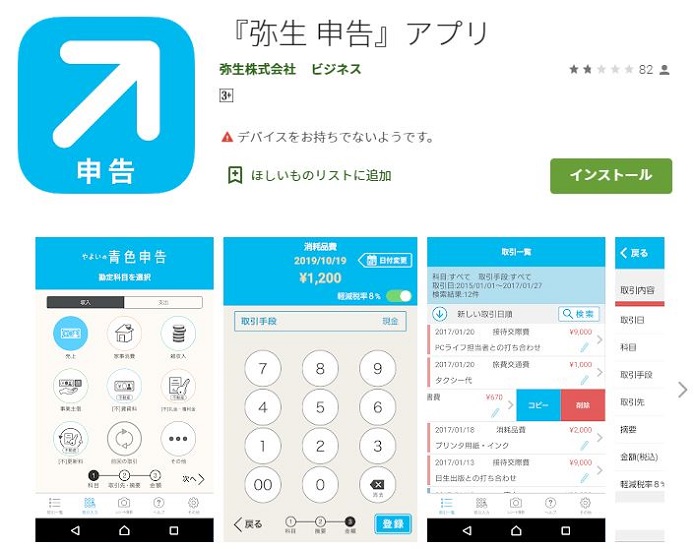
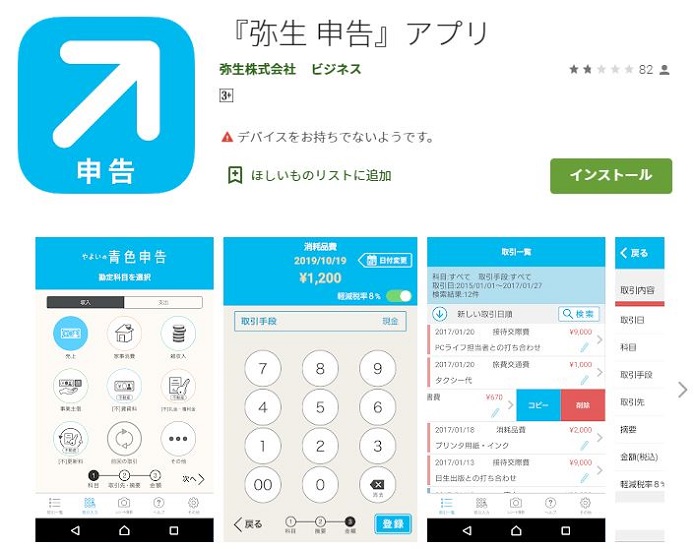
まず、利用するアプリは「弥生 申告」です。アンドロイド・iPhoneのそれぞれで提供されています。
このアプリですが、パソコン版の弥生の契約なしで、アプリ単独で使うことはできません。
「青色・白色申告オンライン」を契約していれば使える
アプリを使うには「やよいの青色申告オンライン・やよいの白色申告オンライン」のどちらかを契約していることが必要です(下記参照)。
本アプリのご利用には、あらかじめ『やよいの青色申告 オンライン』または『やよいの白色申告 オンライン』のサービス契約が必要となります。
『弥生 申告』アプリ | Google Play
申告作業はPCのみ(レシート撮影など出先用)
弥生の確定申告アプリでできるのは「日々の取引の入力」のみです。e-Taxで確定申告書を提出する作業は、アプリではできません。
アプリ公式の説明でも「日々の取引入力が、いつでも、どこでも、簡単にできます」と書かれています。そして、メリットとして書かれているのも下の4点です。
- シンプルで使いやすい画面
- 簿記の知識なしでできる簡単入力
- アプリ起動後、すぐに入力可能
- タップ・スワイプ操作のみで入力できる
いずれも「日々の入力」についての説明で、確定申告書の送信については書かれていません。そのため、送信まですべてスマホでしたいのであれば、e-Tax公式のスマートフォン用を使うべきです。
【参考】e-Tax・スマートフォン版
(なお、確定申告のように重要な作業は、基本的にパソコンで行うべきです。ただ、パソコンがなくスマホやタブレットしかないという時は、上記のスマホ版e-Taxを使うことをおすすめします)
弥生の運営会社
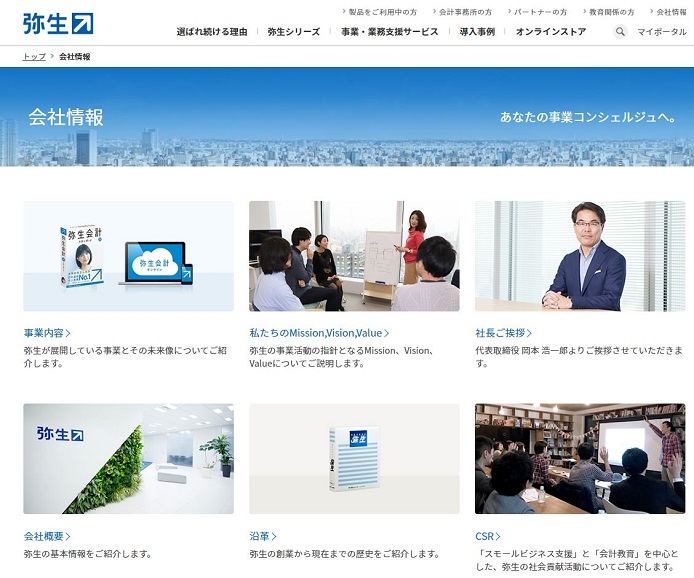
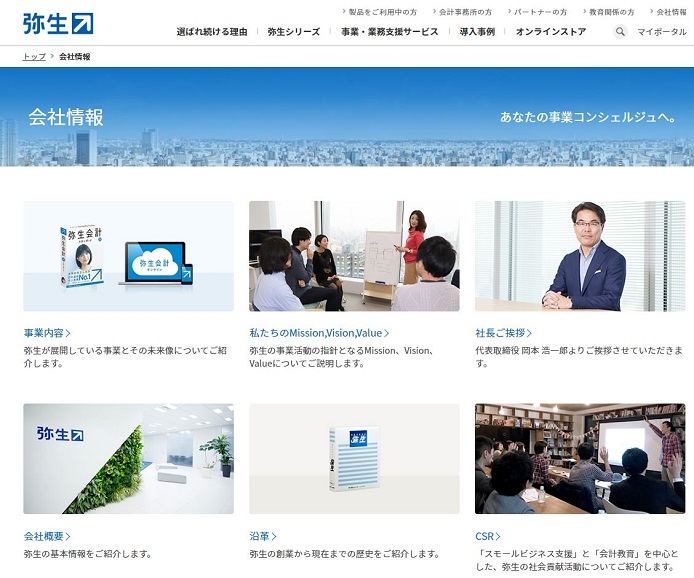
出典:会社情報 | 弥生
弥生シリーズの運営会社・株式会社弥生の情報は下のとおりです。
| 社名 | 弥生株式会社 |
| 代表者 | 代表取締役社長 岡本 浩一郎 |
| 創業 | 1978年 (現在の法人の設立年月日 : 2007年1月15日) |
| 資本金 | 5,000万円 |
| 所在地 | 〒101-0021 東京都千代田区外神田 4-14-1 秋葉原 UDX 21F |
マネーフォワード・freeeが2012年設立であるのに比べて、弥生は1978年創業と歴史が長いのが特徴です。マネーフォワード・freeeの2社と比較すると、34年前に創業していたということです。
まとめ


まとめると、弥生は下のような人におすすめです。
- クラウドは苦手なので、デスクトップ用のソフトを使いたい
- 以前に会社などで使ったことがあり、何となく操作がわかる
- パソコンが苦手なので、電話でのサポートを丁寧に受けたい
- 自動化などの機能はそれほど優れていなくてもいい
上記の条件に当てはまる人は、弥生の無料体験版を利用するなどして、実際に使いやすいかどうか試してから導入するといいでしょう。余裕があれば、freeeやマネーフォワードも無料版を体験し、すべて比較した上で決めることをおすすめします。